아이폰 15 128g 핑크 구매 + 아이폰 꾸미기

회사에 입사하면서
꽤나 오래 쓰던 플립 3에서
아이폰 15 핑크로 핸드폰을 바꾸게 되었어요
입사 선물 (?) 이랄까
이제부터 월급으로 핸드폰 요금을
열심히 내보겠습니당
예전에 아이폰 12 미니를 썼는데 64g라는
저장 용량이 넘 적어서
아이클라우드까지 썼는데도 힘들더라구요
그래서 이번엔 256g 사려고 했는데
핑크가 128g 딱 한 개 남았다고 해서
얘로 데려왔습니당



언박싱 두구두구
하지만 핸드폰 언박싱 하는 건 처음이라
어떻게 뜯는지 알지 못했고,,

사실 저는 아이폰 상단부끼리 대면
전화번호가 교환되는 것도 몰랐던
핸드폰 알못이라 색이 예쁘다 외에는
잘 모릅니다여
아이폰 15는 색이 참 예쁘더라구요
조금 더 일찍 바꿨으면
쿠로미 패키지 있었던 것도 봤는데...!!!
조금 아쉬워여


대리점에서 주신 고양이 케이스 ✨
저는 모르는 고양이입니다

다른 케이스들도 받았는데
핑크색 아이폰을 세상 자랑하고 싶기 때무네
고양이가 그려진 투명 케이스를
애용하고 있어요 ?
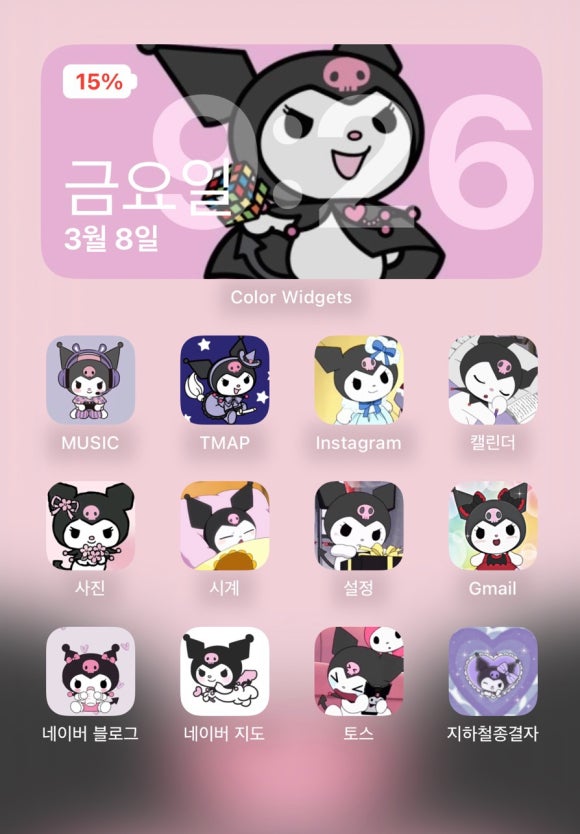
이제 아이폰 꾸미는 법을 써볼게요-!
아이폰 유저라면 잘 알고있으시겠지만
저처럼 갤럭시를 한참 쓰다가 넘어오면
기억이 가물가물하더라구요
1. 단축어
2. 컬러 위젯이라는 어플
두가지 어플만 사용하면
위의 배경처럼
귀여운 나만의 아이폰을
만들 수 있게 되는데요!
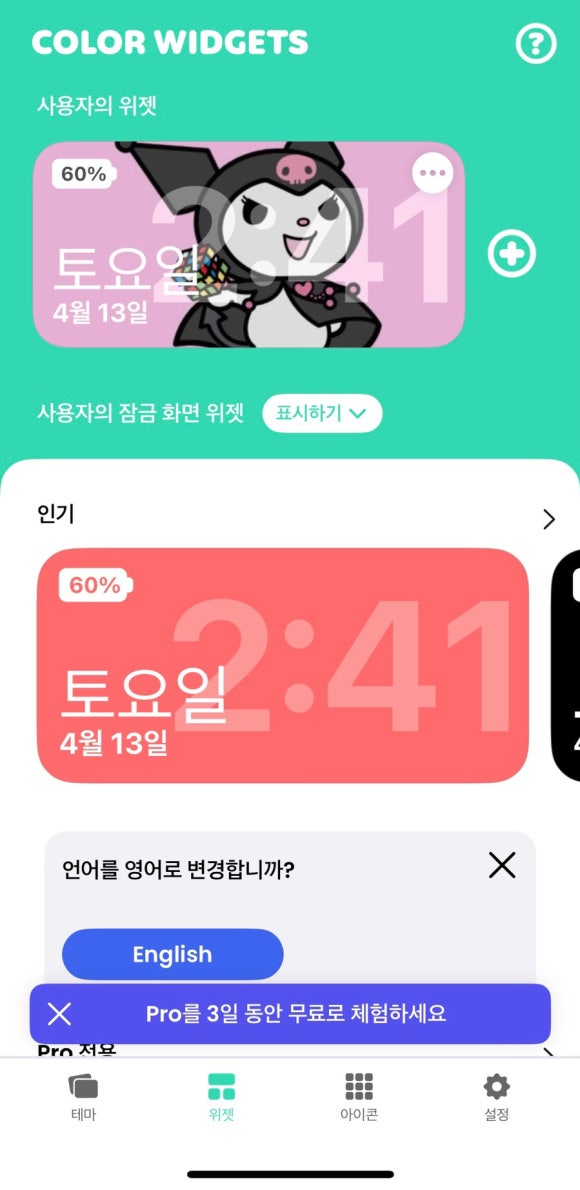
먼저 컬러위젯이라는 어플을 깔아서
원하는 사진을 배경으로 해주면
홈 화면에 시간, 배터리 충전율 등이
보이도록 할 수 있어요
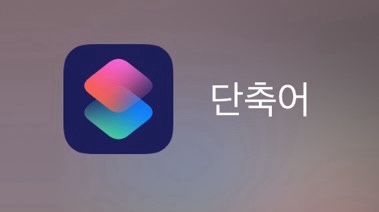
다음은 단축어라는 어플을 사용해서
기본 어플들을 설정한 이미지로
바꿀 수 있는데요!

먼저 처음 들어가서 상단에
+ 모양을 눌러줍니다
보기 편하도록 빨간 사각형 모양으로
해놓았어요!
(저는 이미 해놓은 상태기 때문에
어플들이 쭉 등록이 되어 있습니당)
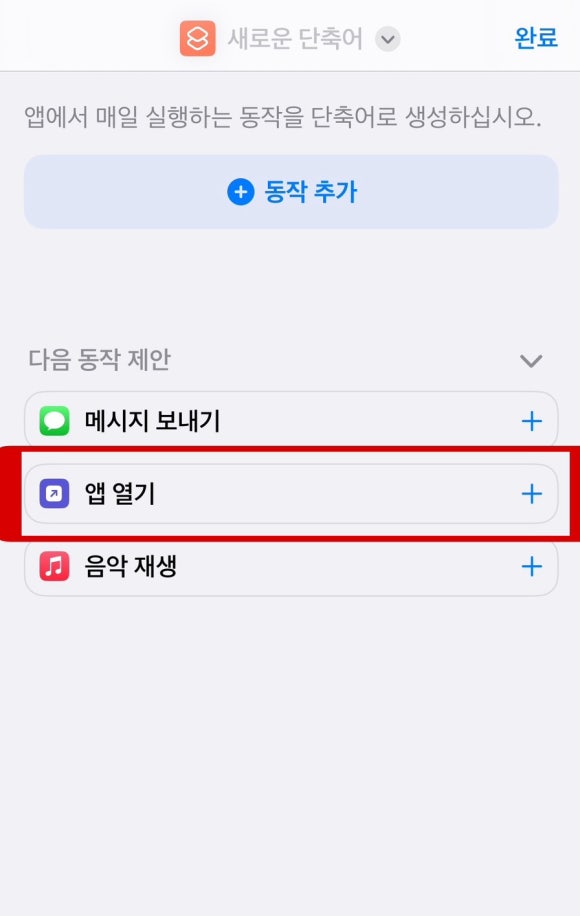
+버튼을 누르면 이런 화면이 나오는데요,
여기에서 앱 열기를 선택해주면 됩니다
여기에서 홈 화면에 빼놓고 싶은
어플을 선택하면 되구요
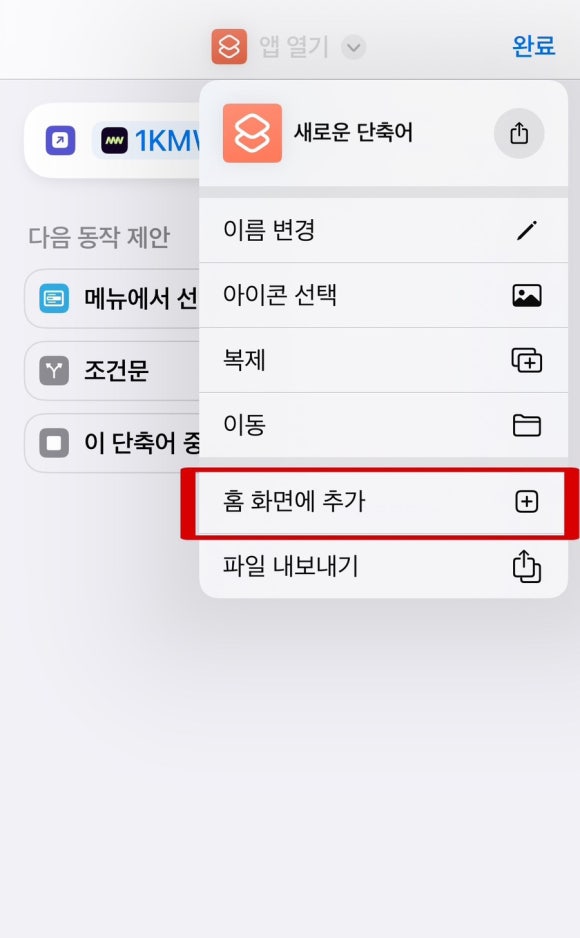
완료를 누르면 나오는 메뉴들 중에는
홈 화면에 추가를 누르면 됩니다
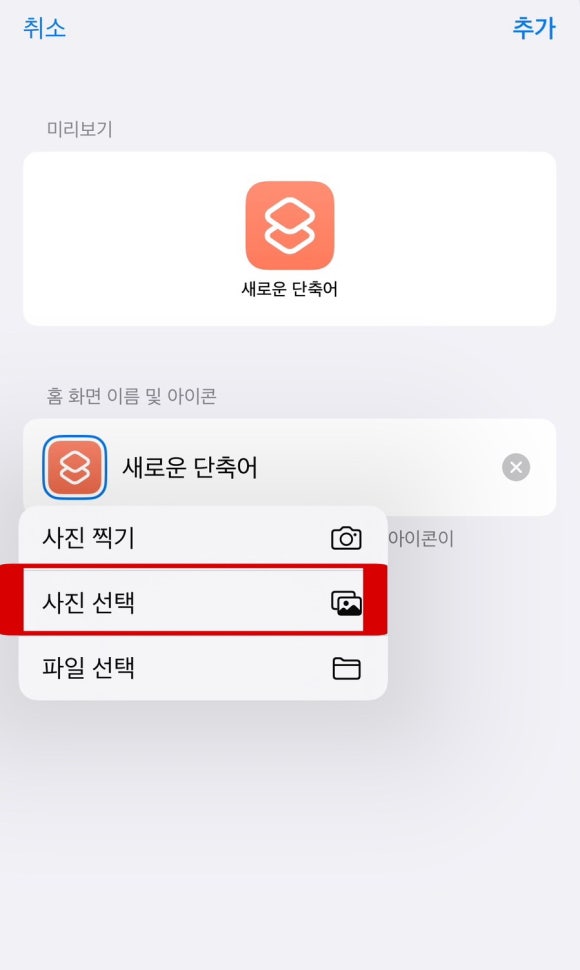
그리고 내가 원하는 사진을 골라주면 끝❤️
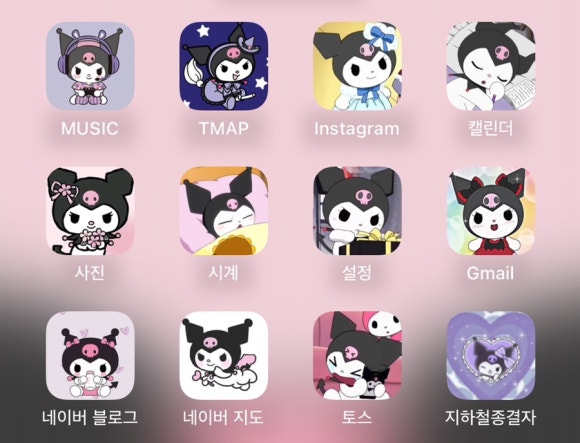
간단한 방법으로 제가 좋아하는
쿠로미 이미지로 어플 꾸미기 완료 했습니당 〰️
아이폰 귀엽게 꾸미고 싶은 분들은
이렇게 단축키 어플 활용해보세요!!

#아이폰15 #아이폰 #애플 #아이폰15핑크 #아이폰핑크 #아이폰꾸미기 #아이폰쿠로미꾸미기 #아이폰단축어 #아이폰케이스 #아이폰 #iphone #iphone15